CANoe入门Stepbystep系列123Word文件下载.docx
《CANoe入门Stepbystep系列123Word文件下载.docx》由会员分享,可在线阅读,更多相关《CANoe入门Stepbystep系列123Word文件下载.docx(39页珍藏版)》请在冰豆网上搜索。
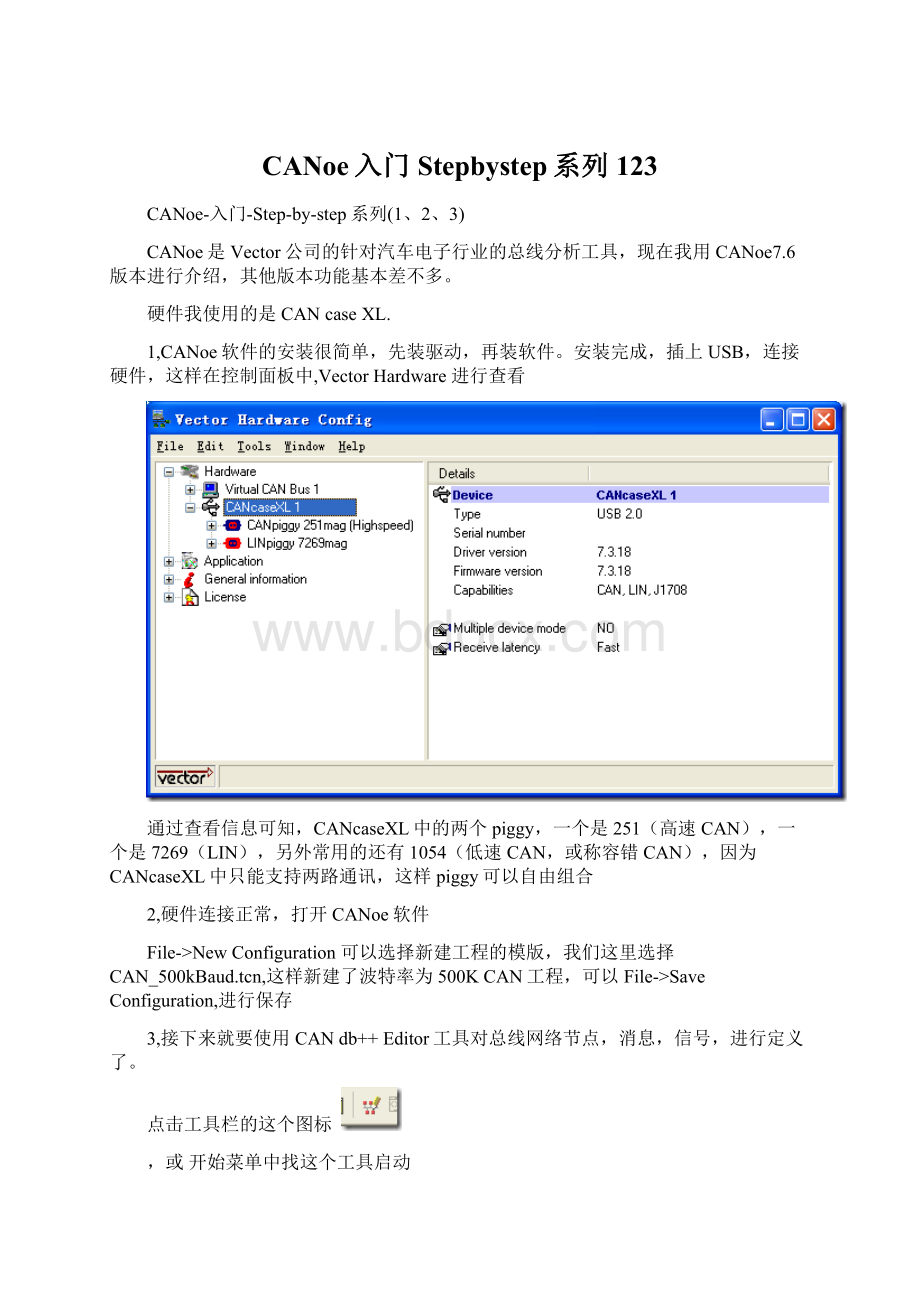
启动后,File->
CreateDatabase,选择CANTemplate.dbc,选择目录及文件名,进行保存
右键Networknodes->
New,进行网络节点的定义,这里只需要填写Name即可,例如:
Node_A
然后添加Node_B,完成后如下图,这样在Networknodes目录下面添加出来两个节点
节点添加完成后,下一步添加CAN消息,右键Messages->
New,这是需要定义名称,ID,DLC等信息,如下:
其实还有一种方法就是,此时暂时不定义发送节点,然后直接以拖曳的方式拖曳到发送节点上,功能上是一样的
有了消息,消息里携带的东西自然是信号咯,那么我们开始创建一个信号
右键Signals->
New,填写如下信息
信号当然要放到消息中咯,切换到Messages页面,Add我们刚刚建立的Message_A,当然和上面一样,采用拖曳的方式从Signal到Message中建立关联也是可以的。
上面信息中Intel模式和Motorola格式的区别如下:
用0和1来表示开关信号状态似乎还不是很直观,我们可以使用on和off来表示就好了,于是View->
ValueTables,右键空白处->
New,键入如下信息:
定义好了之后,还需要跟信号进行关联。
右键需要关联的信号->
EditSignal,ValueTable中关联刚才建立的那个ValueTalbe项
这样一个信号就完成了,另外还需要加一个类似的信号,可以点击Signal根目录,在右边选择Signal复制,及粘贴,然后双击复制好的Signal后,进行一些编辑,然后用上面方法关联Message即可快速建立第二个信号了,是不是很方便
继续添加第三个信号,Indicator_A,跟上面一样,但是我这个信号想放在Message的第二个字节的位置,怎么办?
其实很简单,有两种方法:
第一种,右键已经关联好的,即在Message目录下的信号,Editmappedsignal,在弹出的对话框中的Startbit中填8,这样就这个信号就跑到该消息的第二个字节中了。
第二种方法,右键该消息->
EditMessage,在Layout页面中,拖动信号的色块进行移动
以上Message_A消息及消息下所定义已经定义完成
如法炮制另外一个消息Message_B,完成后如下图。
下面创建环境变量,右键Environmentvariables
陆续把其他环境变量加好,Indicator的Access属性为Write哦,加完如下:
数据库的定义这款基本上就OK了。
保存后关闭CANdb++Editor,回到CANoe主程序中。
请在Configuration->
Options->
ConfigurationSettings->
ChannelUsage设置使用的通讯通道,因为这个只需要1路CAN,其他都设置为0就可以。
点这个选项页面
可出现SimulateSetup界面
右键Databases->
Add,把刚刚创建好的dbc给加载进来,之后再连线上右键->
InsertNetworkNode
结果如下:
右键这个ECU模块->
Configuration,在NetworkNode选择Node_A,完成,然后添加Node_B
完成后如下图,这样dbc与CANoe的关联就好了。
4,界面设计
网络及相应的关系设置好之后,应该设计界面了,一个良好的界面可以直观的显示及控制各种信号。
界面设计工具有两种:
一种是PanelDesigner,新的界面设计工具,另外一种是PanelEditor是老的界面设计工具,无论采用何种工具设计的界面,都可以和CANoe很好的兼容,没有问题。
下面我们先用第一种界面设计工具来完成界面的设计
点击工具栏的这个图标
或File->
OpenPanelDesigner,打开界面编辑器,界面如下:
保存一下该界面,起名为Panel_A,一个空的界面上可以放置右上边若干组件。
放置好之后,选中界面上的组件的时候,右下侧回显示当前选中的组件的属性,可以更改相应的大小位置等,但最重要的是Symbol属性,这里要说一下,每个界面组件也都需要与CANoe关联,否则单纯的界面是没有任何意义的,关联主要是信号和环境变量,在Symbol属性的SymbolFilter属性中可以进行选择,我们这里关联的是环境变量,所以选择EnvironmentVariable,然后再点击上面的Symbol属性,然后在弹出的页面中选择相应关联的变量
完成后可以按同样的方法设计Panel_B,也可以SaveAs的方法快速建立同样的Panel但是与环境变量的关联和界面的文字需要进行微调。
这样两个Panel都已完成。
也已经建立了与CANoe之间的关联。
5,CAPL编程
所有的前期准备工作和组装工作都已完成,现在需要编写程序使整个系统有机的运行起来。
回到CANoe的SimulationSetup界面,然后点击Node_A模块的,像铅笔一样的图标
,填写程序名称,这里Node_A,然后打开编程界面,完成以下程序。
然后完成Node_B程序。
小技巧:
如果背不出具体的消息名称,信号名称或环境变量,可以右键程序空白处,你会得到意外的惊喜,试试看。
OK大功告成
6,运行
现在点击工具栏
,运行程序。
注意:
这里表示实际的网络,所有的消息是发送到物理的网络上的,如果只是验证程序,设置成这样就可以了
完整运行结果如下:
就是这样,一步一步的,我们完成了第一个完整的CANoe应用工程,虽然这只是入门第一步,但整个CANoe的开发流程基本涵盖,如果能跑出上面的运行结果,依然能够给我们很多的惊喜。
我们需要这样的惊喜,因为这是我们继续前行的动力。
++++++++++++++++++++++++++++++++++++++++++++
CANoe入门Stepbystep系列
(二)CAPL编程
CAPL就是CommunicationApplicationProgrammingLaguage的缩写,CAPL类似于C语言的语法,因此所有的语法请参考C语言教程,这里不在这里进行详述,关于C语言,毫无疑问的,首先推荐大家看谭浩强老师的书,经典中的经典,看完这本C语言应该没问题了。
CAPL在CANoe中起到重要的作用,他将所有的部分联系起来(请看下图)现在我们给予上一节的基础上,来着重介绍CAPL编程。
CAPL语法是C语言的,又有一些C++的特性,this指针,事件等,对于事件的理解可以学习任意一种面对对象语言,首推C#.NET,可以参考我的博客学习,当然这个似乎比CAPL本身更加难,事件也更加多,但这并不妨碍对事件的理解,其中的事件类型如下图:
下面来几个小例子帮助理解
来个CANoe版本的helloworld!
来兴奋一小下吧。
开整~
在打开CANoe,新建个工程,在SimulationSetup中加个Networknode,点铅笔,忘了吗,上一节刚讲过,右键Start->
New,键入如下代码
编译后,关闭CAPLBrower。
运行CANoe工程,结果如下,哇塞成功咯,好有成就感啊。
这个例子似乎跟CAN通讯没啥太大关系啊,好,我们接下来再做一个例子
运行结果如下,按键盘b键,将发送一个CAN消息,连dlc是啥都不知道的同学,推荐先学习一下CAN基础知识,推荐瑞萨公司的《CAN入门书》,讲的非常的好。
运行刚刚的那个例子你会发现,按一下b,只发送一条消息,但在实际应用中CAN消息都是循环连续发送的,我们要对刚刚的程序进行一些修改。
完成这样的功能。
程序如下:
variables
{
message0x400msgA={dlc=1};
mstimertimerA;
intconditionA=0;
}
onkey'
a'
conditionA=!
conditionA;
if(conditionA==1)
{
setTimer(timerA,200);
}
ontimertimerA
if(conditionA==1)
msgA.byte(0)=msgA.byte(0)-1;
output(msgA);
运行结果如下:
按A键,Timer启动,发送消息
接下来我们一起来看总结一下CAPL编程的要点:
CAPL编程的学习,需要通过不断在实践中的积累,此外别无他法。
以上真真儿的只是入门,如果你真心看过,不如你真心写过。
++++++++++++++++++++++++++++++++
CANoe入门Stepbystep系列(三)简单例子的剖析
最好的学习方式是什么?
模仿。
有人会问,那不是山寨么?
但是我认为,那是模仿的初级阶段,当把别人最好的设计已经融化到自己的血液里,变成自己的东西,而灵活运用的时候,才是真正高级阶段。
正所谓画虎画皮难画骨。
但初级阶段仍然是必须经历的过程,他会使你在达到高级阶段的过程中少走很多弯路,下面我们来迈出这一步。
先研究一下别人的简单例子。
最好的例子莫过于Vector本身的Demo了,这个在安装完CANoe之后就会被自动安装。
先看最简单的一个,名字叫Easy,但并不简单哦,比我们之前介绍的所有的东西都整合再一起了,很简单,但很全面。
但是假如你说,这个我自己也可以完全自己写出来(并不是仅仅是看懂哦),那么我可以肯定的说,在工作中,你完全可以胜任一般的任务要求哦~,剩下的只是工作量的问题了。
但我相信到现在为止,你们很多人,都无法写出这样的程序,所以我建议你们把这个程序好好的研究明白,这点很重要。
废话不多说,上图,下面是打开运行后的界面。
通过面板可以控制,及显示很多动画效果,做的非常的漂亮。
在其余的窗体也将主要的数据以图表等表现方式呈现出来。
我们先看一下DBC的内容吧
Signals:
EngineSpeed
车速信息
FlashLight
双跳灯
HeadLight
大灯
OnOff